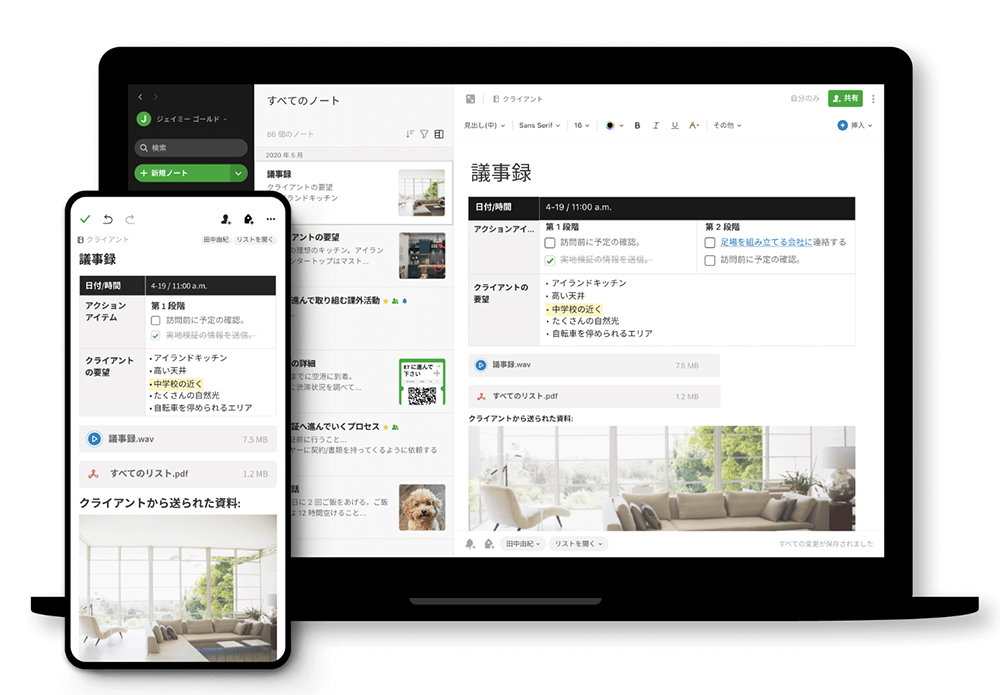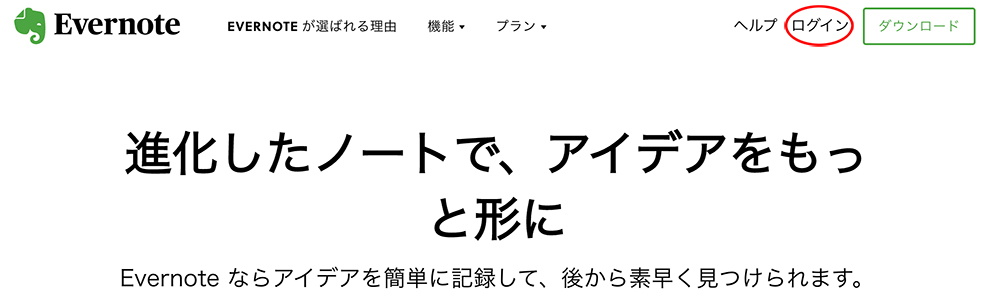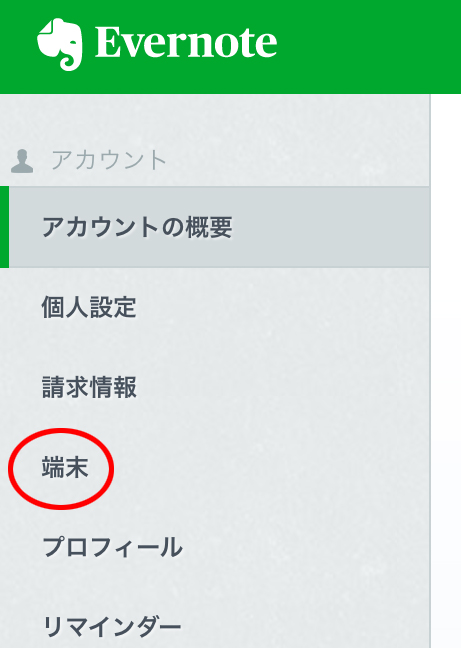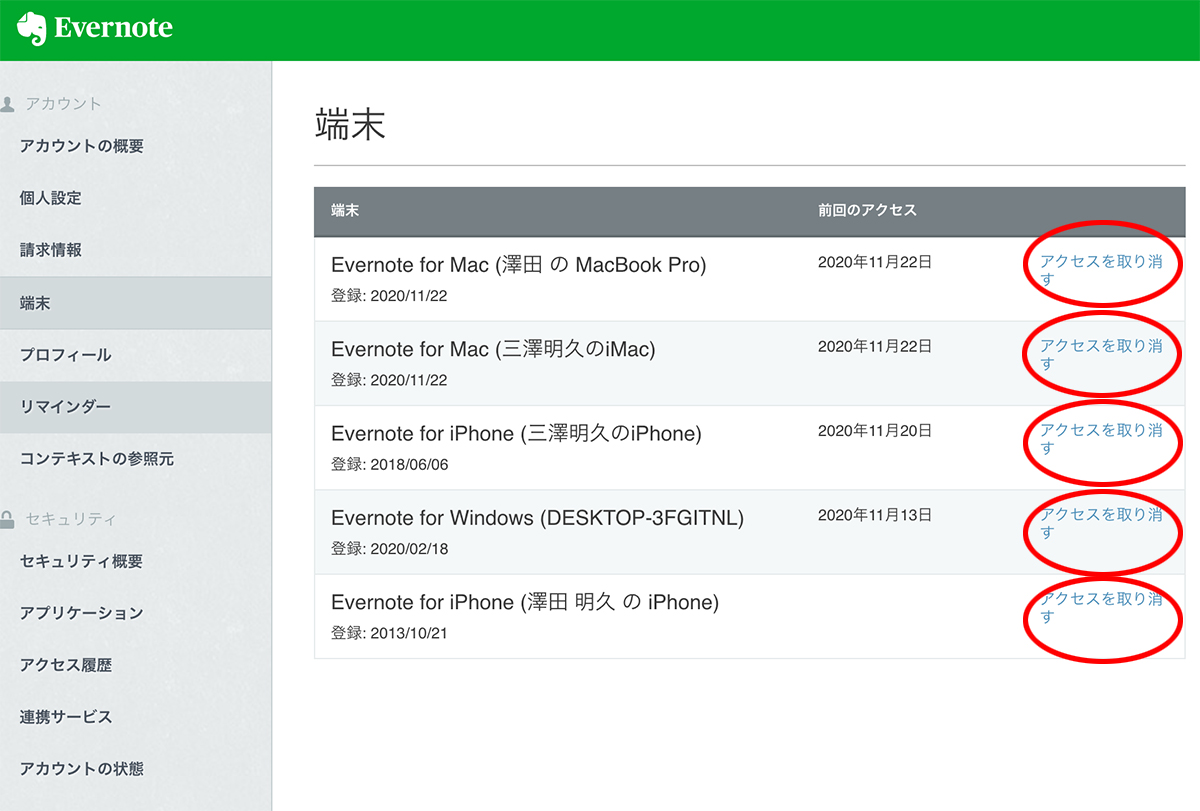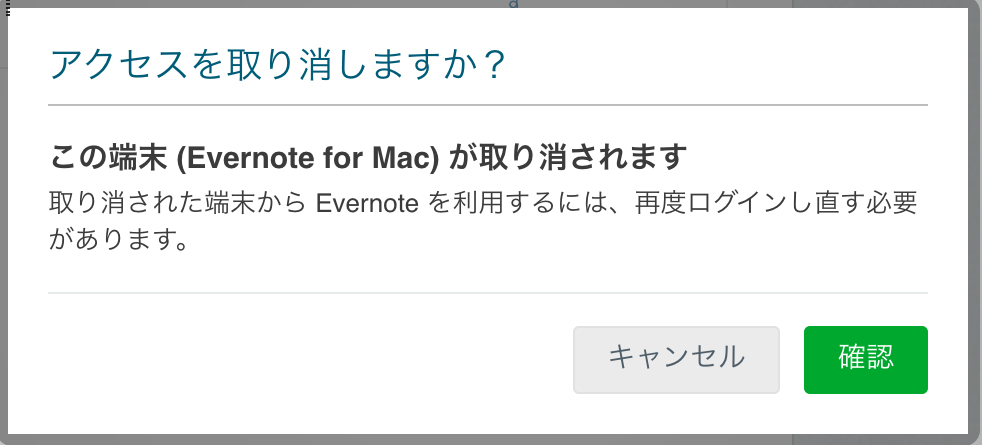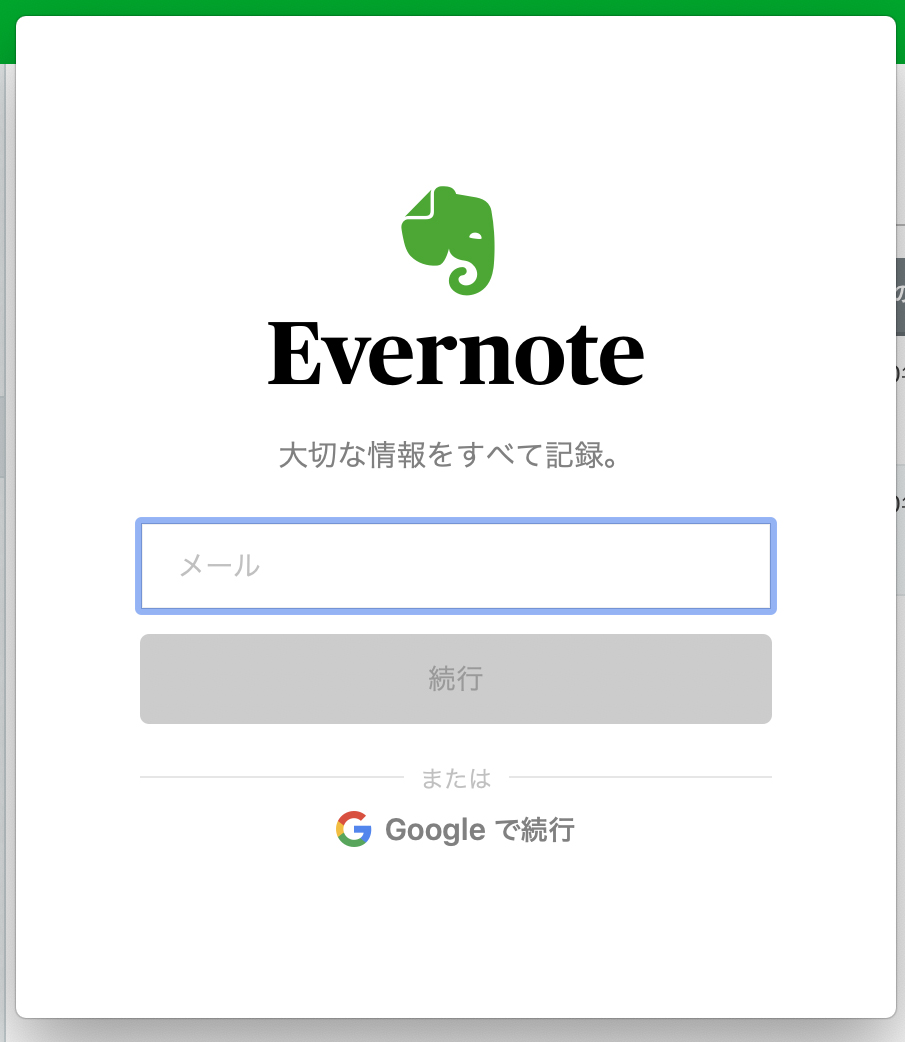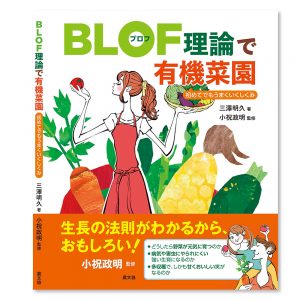Evernoteが重い!を解決/2分で嘘みたいに軽くする方法です
Mac/Windows 共通の方法
こんにちは。三澤です。
Evernoteのあまりの重さに悩んでいる人は多いと思います。
とりあえず前置きやもろもろは後にして、さくっと解決方法から書きます。
あっという間に、驚くほど軽くなりますよ。
重いEvernoteを軽くする方法
Web版のEvernoteにログインする
Mac、またはWindowsのEvernoteを立ち上げたままで構いません。
ブラウザでWEB版のEvernoteにログインします。
アカウント名をクリックします
画面左上、アカウント名をクリックするとメニューがあらわれるので、「アカウント情報」をクリックします。
「端末」をクリックし、「アクセスを取り消す」
「端末」をクリックすると、Evernoteにログインしている端末が表示されるので、アクセスを取り消します。
↓
↓
「確認」を押してください。
再度、MacまたはWindowsからログイン
パソコンのEvernoteはログアウトされているので、再度メールアドレス、パスワードを入力してログインします。
以上でEvernoteを軽くする手順は完了です。
さっそく、Mac(またはwindows)のEvernoteを使ってみてください。
あれほど重かったEvernoteが、劇的に軽くなったのが体感できるでしょうか?
僕も2009年から使い始めて、もう10年以上経ちますが、資料や情報の収集、整理の基地として「Evernote」を使っています。
ただ、あまりにも重いので、Evernoteをメインに使うことをあきらめようかと思ったこともあります。
Evernoteで出来ることは、Macの標準アプリ「メモ」でもほぼ同様に出来て、しかもものすごく軽いということに最近気づいたので。
実際、Evernoteのあまりの重さに耐えかねて、使うのをやめてしまう人も結構いると思います。
ただ、数年に渡ってせっせとEvernoteに集めてきた資料や日誌、情報、アイデアを、全部なしにしてしまうのはなんとも残念です。
今後Evernote以外をメインにするとしても、これまでのものについては、なんとか残したいですよね。
軽くなったEvernoteを再び活用
Evernoteを辞める原因、結局一番の理由が「重さ」だと思います。
「重い場合は」とEvernoteの公式ホームページのトップでアナウンスが欲しいぐらい、重要な情報だと思うんですけどね。
今回ご紹介した手順でサクサクと軽くなったEvernoteは、なんと使いやすいことかと思います。
追記/最近はNotionをメインに使い始めました
最近は、文章を書くメインのノートアプリとして「Notion」を使い始めました。
Evernoteととはまた違う、文書管理のしやすさや、収集した情報の管理、活用が魅力です。
3月に出版された拙著「BLOF理論で有機菜園」では、Notionが活躍してくれました。
関連記事
こちらの記事で、Evernote内を検索する主要コマンドを紹介しています。
akihisasawada.com
それではまた。
イラスト制作のお問い合わせ・ご依頼
お仕事のご依頼・お問い合わせはメールフォーム、またはお電話により受付ています。
お気軽にお問い合わせください。